Проектирование трубопроводов – актуальная задача для многих отраслей, в числе которых энергетика, водоснабжение, нефтегазовая и химическая промышленность, металлургия, машиностроение. Причем наиболее ответственным этапом проектирования является выполнение расчетов: прочности, жесткости, устойчивости к воздействию динамических нагрузок и температурных воздействий.
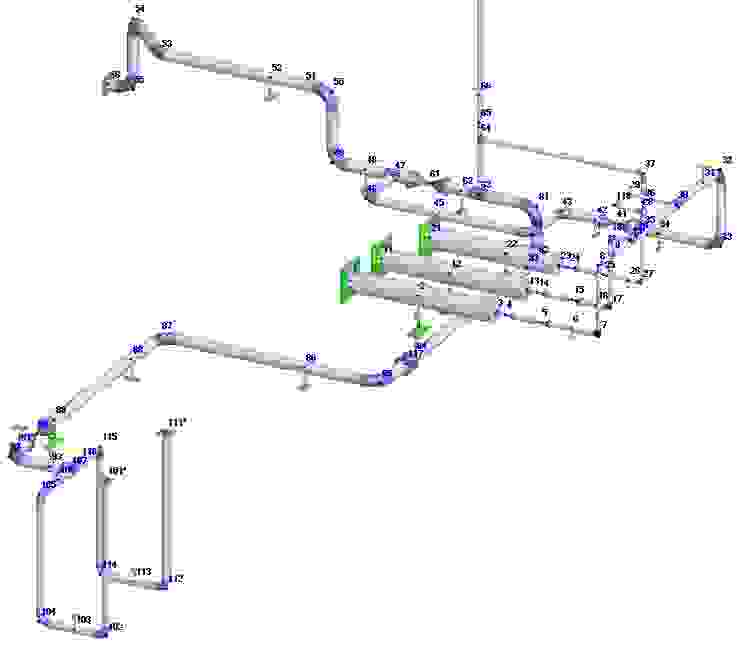
Рис. 1. Фрагмент расчетной модели трубопровода в программе Старт-Проф
Программа Старт-Проф, разработанная НТП «Трубопровод», позволяет производить все основные расчеты трубопроводов быстро и эффективно, учитывая требования отраслевых стандартов, норм и правил. Старт-Проф имеет все необходимые инструменты для построения геометрической модели трубопроводов различных типов: надземных, в грунте, криогенных, вакуумных, пластиковых и др. Однако чаще всего исходными данными для инженера-прочниста являются чертежи в формате *.dwg, полученные из конструкторских отделов. В этом случае рационально импортировать в Старт-Проф геометрическую модель, состоящую из отрезков осевых линий трубопровода, с последующей доработкой такой модели до расчетной.
В первой части статьи мы представим процесс создания осевых линий в Платформе nanoCAD и формирование шаблона таблицы для быстрого экспорта осевых линий в Старт-Проф, а во второй расскажем, как импортировать осевые линии и доработать геометрическую модель до расчетной.
Запускаем nanoCAD и с помощью команды Отрезок (красная рамка на рис. 2) создаем осевую линию участка трубопровода с опорными точками (0;0), (10;0), (10;2), (12;2), (12;0) и (22;0).

Рис. 2. Построение осевой линии участка трубопровода
Вызываем команду Создание таблицы (красная рамка на рис. 3) и создаем шаблон таблицы: одна строка, восемь столбцов. После нажатия кнопки ОК щелкаем на свободном месте в рабочем пространстве модели, чтобы вставить таблицу.

Рис. 3. Создание шаблона таблицы
Щелкаем правой кнопкой мыши на шаблоне таблицы, после чего запускаем команду Редактировать (рис. 4).

Рис. 4. Редактирование таблицы
В окне редактирования таблицы раскрываем выпадающий список Разделы, а затем запускаем команду Вставить раздел отчета (рис. 5).

Рис. 5. Редактирование таблицы
Щелчком левой кнопки мыши активируем первый слот строки Шаблон отчета (2А в таблице), следующим шагом запускаем команду Выбрать исходные данные (красная рамка на рис. 6). В окне Быстрый выбор нажимаем кнопку В прямоугольнике (зеленая рамка).

Рис. 6. Задание связи между геометрическими параметрами и информацией в таблице
Затем растягиваем габаритный прямоугольник таким образом, чтобы в него попали все отрезки – осевые линии трубопровода (рис. 7).

Рис. 7. Выбор отрезков – осевых линий трубопровода
В окне Быстрый выбор нажимаем кнопку ОК (рис. 8).
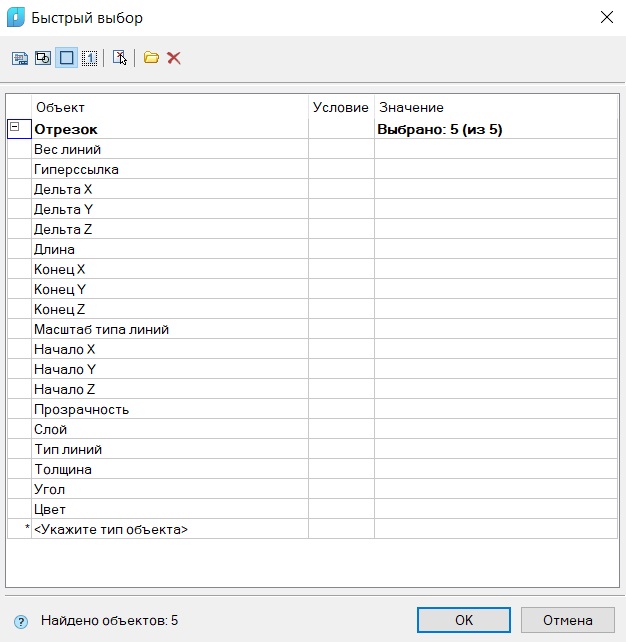
Рис. 8. Окно Быстрый выбор
Теперь заполним таблицу. В слоты первой строки последовательно введем «Количество», «Имя», «Конец X», «Конец Y», «Конец Z», «Начало X», «Начало Y», «Начало Z». В слот 2А введем команду = count(). Щелкнем на слот 2B правой кнопкой мыши и выберем Object, для слота 2C выберем Object.«End X», для 2D – Object.«End Y», для 2E – Object.«End Z», для 2F – Object.«Start X», для 2G – Object.«Start Y», для 2H – Object.«Start Z» (красная рамка на рис. 9). Когда вторая строка будет заполнена, строки с третьей по седьмую заполнятся координатами ранее выбранных отрезков. Заполнение актуальной информацией таблицы в пространстве модели происходит автоматически.
Колонки и строки, отмеченные на рис. 9 желтыми рамками, не обязательны для заполнения.
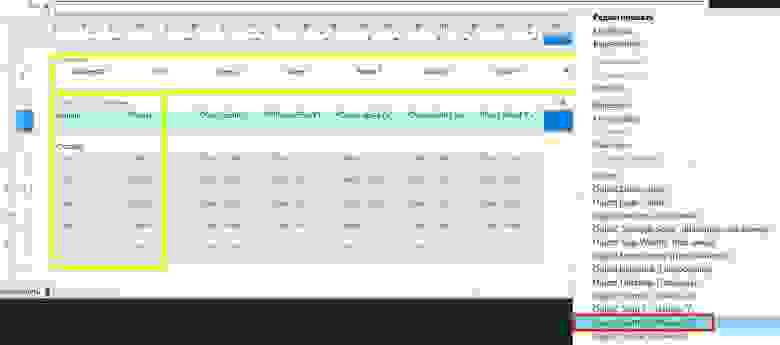
Рис. 9. Заполнение таблицы
В диалоговом окне Опции преобразования устанавливаем галочку Удалить скрытые строки и колонки, затем нажимаем ОК (рис. 10).
В окне Редактирование таблицы нажимаем кнопку Экспортировать в Excel (красная рамка на рис.10), после чего будет запущена программа Excel с созданной нами таблицей в рабочем поле.

Рис. 10. Экспорт таблицы в Excel
С помощью Excel сохраним файл под новым именем в формате CSV (Файл → Сохранить как). При сохранении указываем тип данных «CSV – разделители запятые».
Запускаем программу Старт-Проф и создаем новый проект (зеленая рамка на рис. 11). В диалоговых окнах создания проекта оставляем опции, предложенные по умолчанию, и нажимаем ОК. Затем запускаем команду Файл → Импорт → Из AutoCAD (.csv) и выбираем ранее созданный нами файл в формате CSV (красная рамка на рис. 11).

Рис. 11. Создание проекта, импорт файла в формате CSV
Теперь следует задать свойства труб, температурную нагрузку. Для этого выберем участки трубопровода: зажав клавишу Ctrl, последовательно щелкнем по ним левой клавишей мыши. Активированные участки подсветятся красным цветом. В окне Свойства зададим следующие параметры: диаметр трубы – 219 мм, номинальная толщина стенки трубы – 6 мм, материал трубы – 08х18н10т, температура (Т) – 130 °С.

Рис. 12. Определение свойств участков трубопровода
Чтобы подготовить расчетную модель для задания граничных условий закрепления, создадим дополнительные узлы. Щелкнем правой кнопкой на длинных (10 м) участках трубопровода и в выпадающем списке выберем команду Разбить участок (рис. 13). В поле Количество частей диалогового окна Разбивка обычного или изогнутого участка на несколько частей установим значение 5. Аналогичным образом разобьем на две части центральный участок трубопровода.

Рис. 13. Создание дополнительных узлов
Добавим в модель элементы «гнутый отвод» в узлах 6, 7, 9, 10 (красная рамка на рис. 14), «мертвые опоры» в узлах 1, 15 (зеленая рамка) и «скользящие опоры» в узлах 2-5, 11-14 (желтая рамка). Для этого выбираем узел и нажимаем нужную кнопку на вертикальной панели в правой части экрана. Чтобы одновременно активировать несколько элементов, удерживаем зажатой клавишу Ctrl.
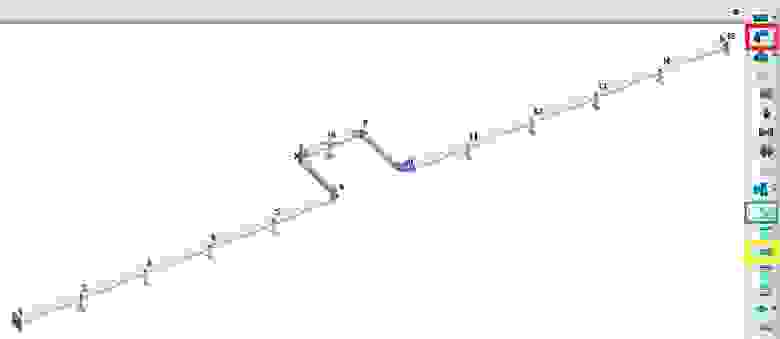
Рис. 14. Добавление отводов и опор
При добавлении элементов необходимо задать их свойства – соответствующие диалоговые окна появляются после нажатия иконок элементов на вертикальной панели в правой части экрана. Для «скользящих» и «мертвых» опор оставляем свойства по умолчанию. Для элементов «гнутый отвод» выбираем материал отвода – 08х18н10т (красная рамка на рис. 15), радиус 300 мм (зеленая рамка), толщина стенки – 6 мм (желтая рамка).

Рис. 15. Задание свойств узловых элементов
Расчетная модель создана, теперь ее можно запустить на расчет. Для этого нажимаем или клавишу F5 на клавиатуре, или кнопку Запустить расчет (рис. 16).

Рис. 16. Запуск расчета
Чтобы вывести результаты расчета, раскрываем вкладку Результаты в верхней части экрана. Выбираем там результаты, нужные нам для анализа. Например, для вывода перемещений нажимаем кнопку Перемещения узлов (красная рамка на рис. 17). Анимацию процесса деформации трубопровода от воздействия температурных нагрузок можно посмотреть, раскрыв графическое окно результатов (см. рис. 17).
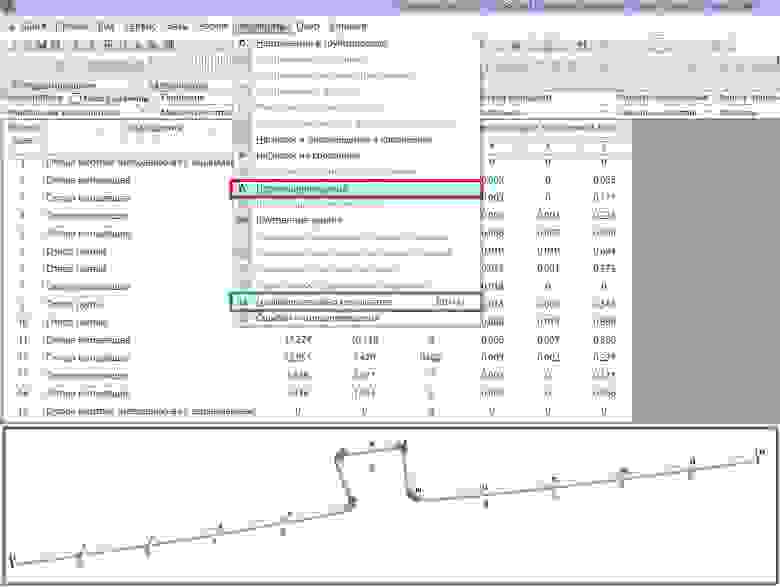
Рис. 17. Выбор и просмотр результатов расчета
Подробная инструкция по импорту геометрии в Старт-Проф представлена в справочном материале «Импорт модели из таблицы Excel».
Мы рассмотрели алгоритм создания шаблона таблицы для быстрого экспорта осевых линий из универсальной САПР Платформа nanoCAD в расчетную программу Старт-Проф, научились импортировать геометрическую модель и на ее базе создавать расчетную модель участка трубопровода, запускать модель на расчет и выводить результаты расчета.
Созданный в Платформе nanoCAD шаблон можно сохранить и использовать для работы с трубопроводами любой конфигурации, что позволит сократить трудозатраты и повысить эффективность при проектировании трубопроводов в Старт-Проф.
Филипп Титаренко,
специалист по расчетам на прочность
АО «Нанософт»
E-mail: titarenko@nanosoft.pro
Уважаемые читатели, приглашаю вас на серию бесплатных вебинаров «Расчеты на прочность сосудов и трубопроводов. Программы НТП Трубопровод и Нанософт» (3, 10 и 17 августа 2022, 11:00 МСК).
На вебинарах мы расскажем о особенностях расчета трубопроводов, сосудов, резервуаров и их элементов, продемонстрируем инструменты для совместной работы в nanoCAD, Model Studio CS и Старт-Проф, ПАССАТ.

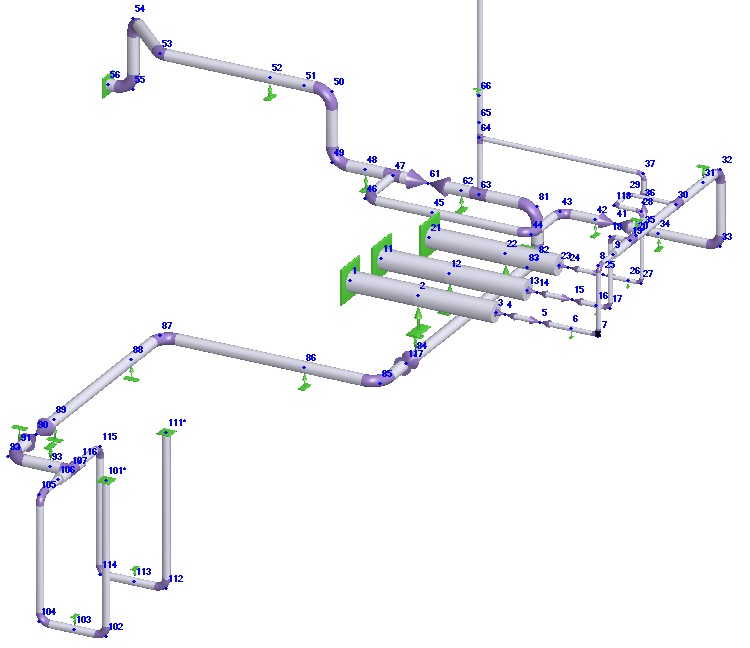
Рис. 1. Фрагмент расчетной модели трубопровода в программе Старт-Проф
Программа Старт-Проф, разработанная НТП «Трубопровод», позволяет производить все основные расчеты трубопроводов быстро и эффективно, учитывая требования отраслевых стандартов, норм и правил. Старт-Проф имеет все необходимые инструменты для построения геометрической модели трубопроводов различных типов: надземных, в грунте, криогенных, вакуумных, пластиковых и др. Однако чаще всего исходными данными для инженера-прочниста являются чертежи в формате *.dwg, полученные из конструкторских отделов. В этом случае рационально импортировать в Старт-Проф геометрическую модель, состоящую из отрезков осевых линий трубопровода, с последующей доработкой такой модели до расчетной.
В первой части статьи мы представим процесс создания осевых линий в Платформе nanoCAD и формирование шаблона таблицы для быстрого экспорта осевых линий в Старт-Проф, а во второй расскажем, как импортировать осевые линии и доработать геометрическую модель до расчетной.
Создание осевых линий в Платформе nanoCAD и экспорт координат в таблицу формата CSV
Запускаем nanoCAD и с помощью команды Отрезок (красная рамка на рис. 2) создаем осевую линию участка трубопровода с опорными точками (0;0), (10;0), (10;2), (12;2), (12;0) и (22;0).

Рис. 2. Построение осевой линии участка трубопровода
Вызываем команду Создание таблицы (красная рамка на рис. 3) и создаем шаблон таблицы: одна строка, восемь столбцов. После нажатия кнопки ОК щелкаем на свободном месте в рабочем пространстве модели, чтобы вставить таблицу.

Рис. 3. Создание шаблона таблицы
Щелкаем правой кнопкой мыши на шаблоне таблицы, после чего запускаем команду Редактировать (рис. 4).

Рис. 4. Редактирование таблицы
В окне редактирования таблицы раскрываем выпадающий список Разделы, а затем запускаем команду Вставить раздел отчета (рис. 5).

Рис. 5. Редактирование таблицы
Щелчком левой кнопки мыши активируем первый слот строки Шаблон отчета (2А в таблице), следующим шагом запускаем команду Выбрать исходные данные (красная рамка на рис. 6). В окне Быстрый выбор нажимаем кнопку В прямоугольнике (зеленая рамка).

Рис. 6. Задание связи между геометрическими параметрами и информацией в таблице
Затем растягиваем габаритный прямоугольник таким образом, чтобы в него попали все отрезки – осевые линии трубопровода (рис. 7).

Рис. 7. Выбор отрезков – осевых линий трубопровода
В окне Быстрый выбор нажимаем кнопку ОК (рис. 8).

Рис. 8. Окно Быстрый выбор
Теперь заполним таблицу. В слоты первой строки последовательно введем «Количество», «Имя», «Конец X», «Конец Y», «Конец Z», «Начало X», «Начало Y», «Начало Z». В слот 2А введем команду = count(). Щелкнем на слот 2B правой кнопкой мыши и выберем Object, для слота 2C выберем Object.«End X», для 2D – Object.«End Y», для 2E – Object.«End Z», для 2F – Object.«Start X», для 2G – Object.«Start Y», для 2H – Object.«Start Z» (красная рамка на рис. 9). Когда вторая строка будет заполнена, строки с третьей по седьмую заполнятся координатами ранее выбранных отрезков. Заполнение актуальной информацией таблицы в пространстве модели происходит автоматически.
Колонки и строки, отмеченные на рис. 9 желтыми рамками, не обязательны для заполнения.

Рис. 9. Заполнение таблицы
В диалоговом окне Опции преобразования устанавливаем галочку Удалить скрытые строки и колонки, затем нажимаем ОК (рис. 10).
В окне Редактирование таблицы нажимаем кнопку Экспортировать в Excel (красная рамка на рис.10), после чего будет запущена программа Excel с созданной нами таблицей в рабочем поле.

Рис. 10. Экспорт таблицы в Excel
С помощью Excel сохраним файл под новым именем в формате CSV (Файл → Сохранить как). При сохранении указываем тип данных «CSV – разделители запятые».
Импорт осевых линий и создание расчетной модели трубопровода в Старт-Проф
Запускаем программу Старт-Проф и создаем новый проект (зеленая рамка на рис. 11). В диалоговых окнах создания проекта оставляем опции, предложенные по умолчанию, и нажимаем ОК. Затем запускаем команду Файл → Импорт → Из AutoCAD (.csv) и выбираем ранее созданный нами файл в формате CSV (красная рамка на рис. 11).

Рис. 11. Создание проекта, импорт файла в формате CSV
Теперь следует задать свойства труб, температурную нагрузку. Для этого выберем участки трубопровода: зажав клавишу Ctrl, последовательно щелкнем по ним левой клавишей мыши. Активированные участки подсветятся красным цветом. В окне Свойства зададим следующие параметры: диаметр трубы – 219 мм, номинальная толщина стенки трубы – 6 мм, материал трубы – 08х18н10т, температура (Т) – 130 °С.

Рис. 12. Определение свойств участков трубопровода
Чтобы подготовить расчетную модель для задания граничных условий закрепления, создадим дополнительные узлы. Щелкнем правой кнопкой на длинных (10 м) участках трубопровода и в выпадающем списке выберем команду Разбить участок (рис. 13). В поле Количество частей диалогового окна Разбивка обычного или изогнутого участка на несколько частей установим значение 5. Аналогичным образом разобьем на две части центральный участок трубопровода.

Рис. 13. Создание дополнительных узлов
Добавим в модель элементы «гнутый отвод» в узлах 6, 7, 9, 10 (красная рамка на рис. 14), «мертвые опоры» в узлах 1, 15 (зеленая рамка) и «скользящие опоры» в узлах 2-5, 11-14 (желтая рамка). Для этого выбираем узел и нажимаем нужную кнопку на вертикальной панели в правой части экрана. Чтобы одновременно активировать несколько элементов, удерживаем зажатой клавишу Ctrl.

Рис. 14. Добавление отводов и опор
При добавлении элементов необходимо задать их свойства – соответствующие диалоговые окна появляются после нажатия иконок элементов на вертикальной панели в правой части экрана. Для «скользящих» и «мертвых» опор оставляем свойства по умолчанию. Для элементов «гнутый отвод» выбираем материал отвода – 08х18н10т (красная рамка на рис. 15), радиус 300 мм (зеленая рамка), толщина стенки – 6 мм (желтая рамка).

Рис. 15. Задание свойств узловых элементов
Расчетная модель создана, теперь ее можно запустить на расчет. Для этого нажимаем или клавишу F5 на клавиатуре, или кнопку Запустить расчет (рис. 16).

Рис. 16. Запуск расчета
Чтобы вывести результаты расчета, раскрываем вкладку Результаты в верхней части экрана. Выбираем там результаты, нужные нам для анализа. Например, для вывода перемещений нажимаем кнопку Перемещения узлов (красная рамка на рис. 17). Анимацию процесса деформации трубопровода от воздействия температурных нагрузок можно посмотреть, раскрыв графическое окно результатов (см. рис. 17).

Рис. 17. Выбор и просмотр результатов расчета
Подробная инструкция по импорту геометрии в Старт-Проф представлена в справочном материале «Импорт модели из таблицы Excel».
Заключение
Мы рассмотрели алгоритм создания шаблона таблицы для быстрого экспорта осевых линий из универсальной САПР Платформа nanoCAD в расчетную программу Старт-Проф, научились импортировать геометрическую модель и на ее базе создавать расчетную модель участка трубопровода, запускать модель на расчет и выводить результаты расчета.
Созданный в Платформе nanoCAD шаблон можно сохранить и использовать для работы с трубопроводами любой конфигурации, что позволит сократить трудозатраты и повысить эффективность при проектировании трубопроводов в Старт-Проф.
Филипп Титаренко,
специалист по расчетам на прочность
АО «Нанософт»
E-mail: titarenko@nanosoft.pro
Уважаемые читатели, приглашаю вас на серию бесплатных вебинаров «Расчеты на прочность сосудов и трубопроводов. Программы НТП Трубопровод и Нанософт» (3, 10 и 17 августа 2022, 11:00 МСК).
На вебинарах мы расскажем о особенностях расчета трубопроводов, сосудов, резервуаров и их элементов, продемонстрируем инструменты для совместной работы в nanoCAD, Model Studio CS и Старт-Проф, ПАССАТ.
